Lecture et consultation de l'ID de la carte mère
À savoir
- Ce tutoriel explique comment lire et consulter l'ID de la carte mère. Pour les cartes d'essai, veuillez vous référer au tutoriel correspondant à la recherche d'ID du produit concerné.
Remarques
À savoir
- Avant toute opération, assurez-vous que le firmware
USBait été gravé sur la carte mère ; - Ce tutoriel s'applique uniquement à la recherche de l'ID de la carte mère, et non à celle de l'ID de la carte d'outil ;
- Veuillez effectuer les opérations suivantes uniquement après avoir correctement connecté l'ordinateur hôte à la carte mère ;
- Si vous souhaitez consulter l'ID de la carte d'outil, veuillez vous référer au tutoriel correspondant dans le répertoire du produit concerné.
Connexion via SSH
- Connectez-vous d'abord à
SSHvia le réseau - Veuillez noter qu'il est nécessaire d'utiliser une connexion réseau à
SSHet non une connexion série
Recherche du périphérique
- Veuillez vous assurer que l'ordinateur hôte est correctement connecté à Internet, et que le câble reliant l'appareil au PC a bien une fonction de transfert de données.
- Une fois connecté en SSH à l'ordinateur hôte, saisissez la commande
lsusbpuis appuyez sur Entrée. Si vous voyez apparaître les informations mises en évidence dans l'image ci-dessous, vous pouvez passer à l'étape suivante.- Si aucune information n'apparaît, cela signifie qu'il y a un problème au niveau du système de l'ordinateur hôte. Nous ne pouvons rien faire à ce niveau. Vous devez changer de système en utilisant un système connu comme fonctionnel, ou changer d'ordinateur hôte.
- Si la commande
lsusbn'est pas reconnue, veuillez l'installer en exécutant cette commande :sudo apt-get install usbutils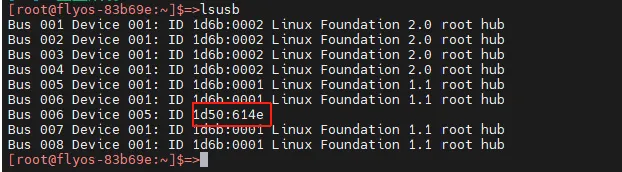
- Le périphérique
1d50:614eest celui que vous devez utiliser dans cette opération.- Certains ordinateurs hôtes peuvent ne pas afficher correctement ou pas du tout ce périphérique, en raison de problèmes liés au système.
- Si la commande
lsusbpermet d'afficher des périphériques mais pas1d50:614e, veuillez essayer un autre câble et connecter la carte mère à un autre port USB de l'ordinateur hôte.
Remarque importante
Vous devez absolument détecter un périphérique 1d50:614e avant de passer à l'étape suivante.
Recherche de l'ID USB
ls /dev/serial/by-id/*
- Tapez la commande ci-dessous et appuyez sur Entrée. Si tout fonctionne correctement, une ligne bleue affichant l'ID apparaîtra (l'exemple ci-dessous est fourni à titre indicatif uniquement).

- Si aucun ID n'apparaît après la commande mais que
lsusbdétecte un périphérique, veuillez changer d'ordinateur hôte ou de système d'exploitation
Remarque
Si plusieurs ID apparaissent, veuillez choisir celui correspondant au modèle MCU de votre carte mère.
Saisir l'ID USB dans la configuration
 |
 |
Remarque : Les ID présentés dans ce document sont donnés à titre d'exemple. Les ID de chaque carte mère sont différents. Veuillez modifier et saisir l'ID obtenu dans votre cas spécifique.
Saisir l'ID USB
- Localisez
[mcu], puis remplacez-le
À savoir
- Dans le fichier de configuration, veuillez modifier comme suit :
[mcu]
serial: <Remplacez ici par l'ID que vous venez de trouver>
- Exemples
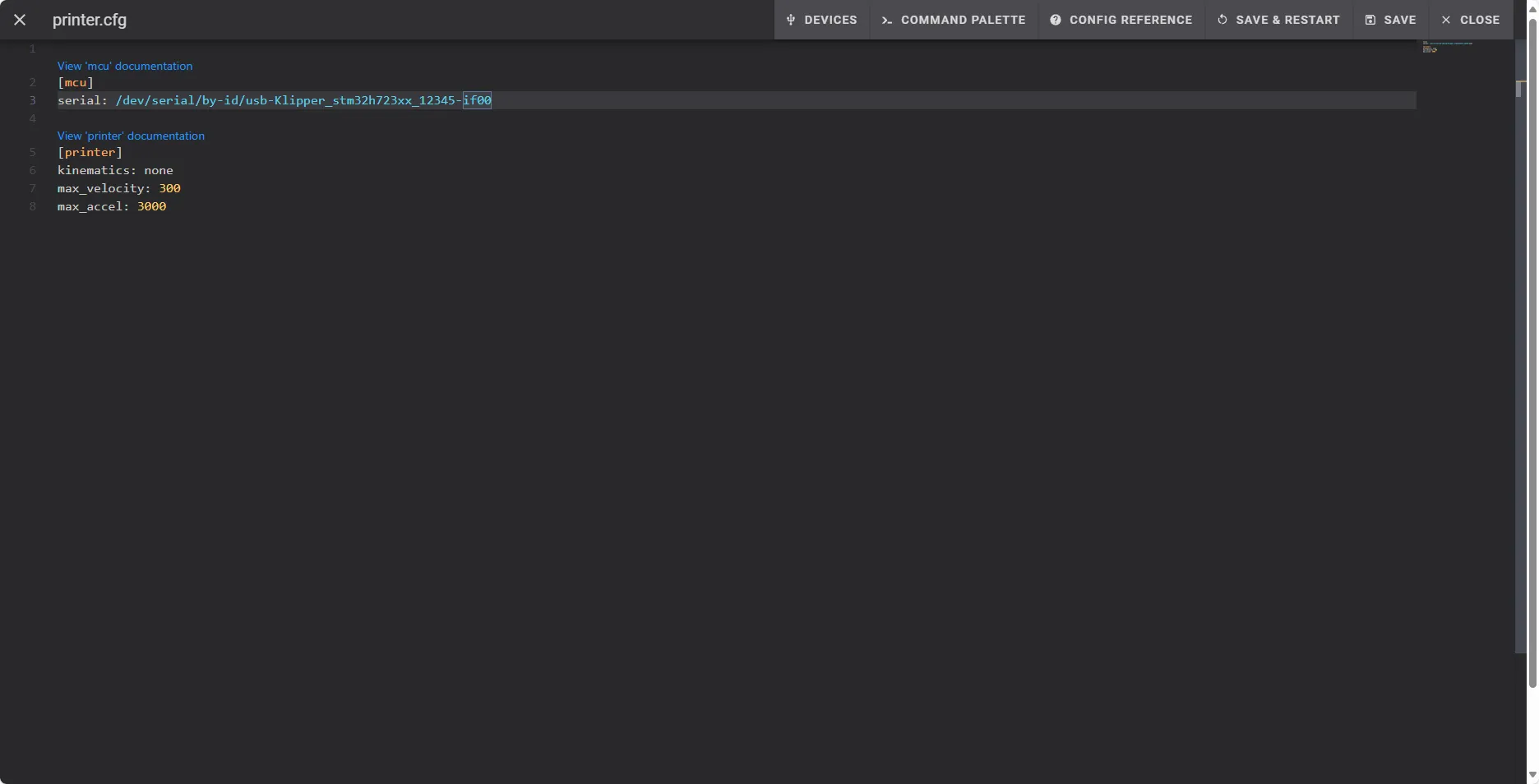 |
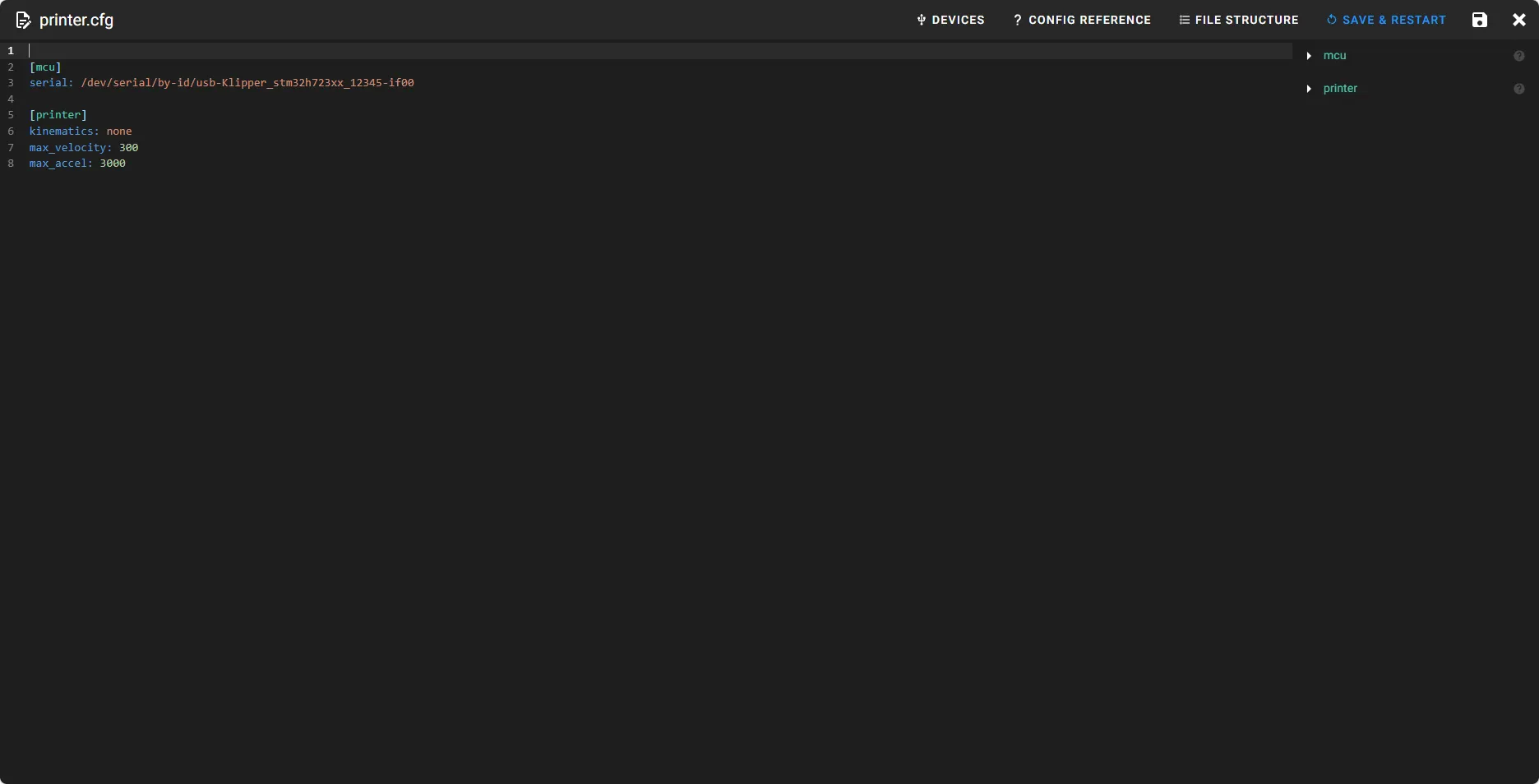 |
- Cliquez sur
SAVE & RESTARTen haut à droite, cela sauvegardera automatiquement les modifications et redémarrera klipper
Loading...